Page 1

Register your product and get support at
PhotoFrame
SPF1307
SPF1327
DE Benutzerhandbuch
Page 2
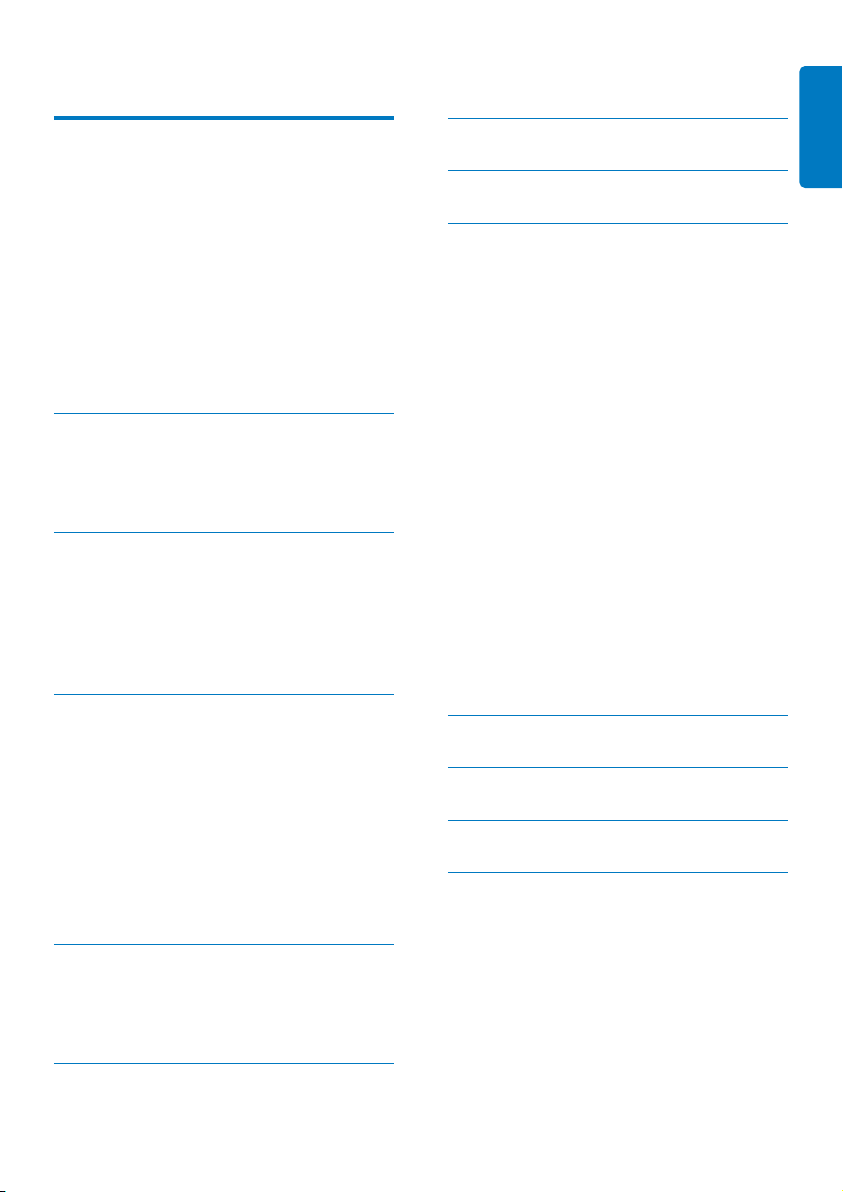
Inhaltsangabe
1 Wichtig 2
Sicherheit 2
Hinweise zur Sicherheit und Wartung 2
Hinweis 2
Respektieren Sie Urheberrechte. 2
Entsorgung 2
Informationen zum Recycling für
Kunden 3
Umweltinformationen 3
North Europe Information
(Nordic Countries) 3
Liste der Verbotsstoffe 3
2 Ihr PhotoFrame 4
Überblick über Ihren PhotoFrame 4
Einführung 5
Lieferumfang 5
3 Erste Schritte 6
Installieren des Standfußes 6
Anschließen an die Stromversorgung 6
Einschalten des PhotoFrame 7
Ausschalten des PhotoFrame 8
Übertragen von Fotos 8
4 Anzeigen von Fotos 10
Verwalten von Diashows und Fotos 10
Auswählen der Diashowintervalle 11
Auswählen der Diashowreihenfolge 11
Foto drehen 11
Kopieren eines Fotos 11
Foto löschen 12
Fotoeffekt auswählen 12
Auswählen einer Uhr/eines Kalenders 12
Vergrößern und Schwenken eines Fotos 13
7 Alarm 18
8 Schnelleinstellungsmenü 19
9 Einstellungen 20
Auswählen einer Sprache 20
Anpassen der Anzeigehelligkeit 20
Einstellen von Datum und Uhrzeit 21
Einrichten des automatischen Ein- und
Ausschaltens der Bildschirmanzeige 21
Aktivieren des Ruhezustands des
PhotoFrame 22
Einrichten der automatischen Ausrichtung 22
Einstellen des Tastentons 23
Sichern/Freigeben von Inhalten einer
Speicherkarte 23
Aktivieren/Deaktivieren der Demo 24
Diashow-Einstellung 24
Auswählen eines Übergangseffekts für
die Diashow 24
Auswählen eines Fotohintergrunds 25
Anzeigen von Collagenfotos 25
Anzeigen des Status des PhotoFrame 26
Wiederherstellen der Werkseinstellungen 26
Formatieren des PhotoFrame 27
10 Aktualisieren des PhotoFrame 28
11 Produktinformationen 29
12 Häu g gestellte Fragen (FAQ) 31
13 Glossar 33
Deutsch
5 Durchsuchen 14
Erstellen von Alben/Ordnern 15
Album umbenennen 15
Auswählen mehrerer Fotos 16
6 Uhr und Kalender 17
Benötigen Sie Hilfe?
Besuchen Sie unsere Website unter www.
philips.com/welcome – hier nden Sie
hilfreiches Material wie beispielsweise
Benutzerhandbücher, neue SoftwareAktualisierungen und Antworten auf häu g
gestellte Fragen.
DE
1
Page 3
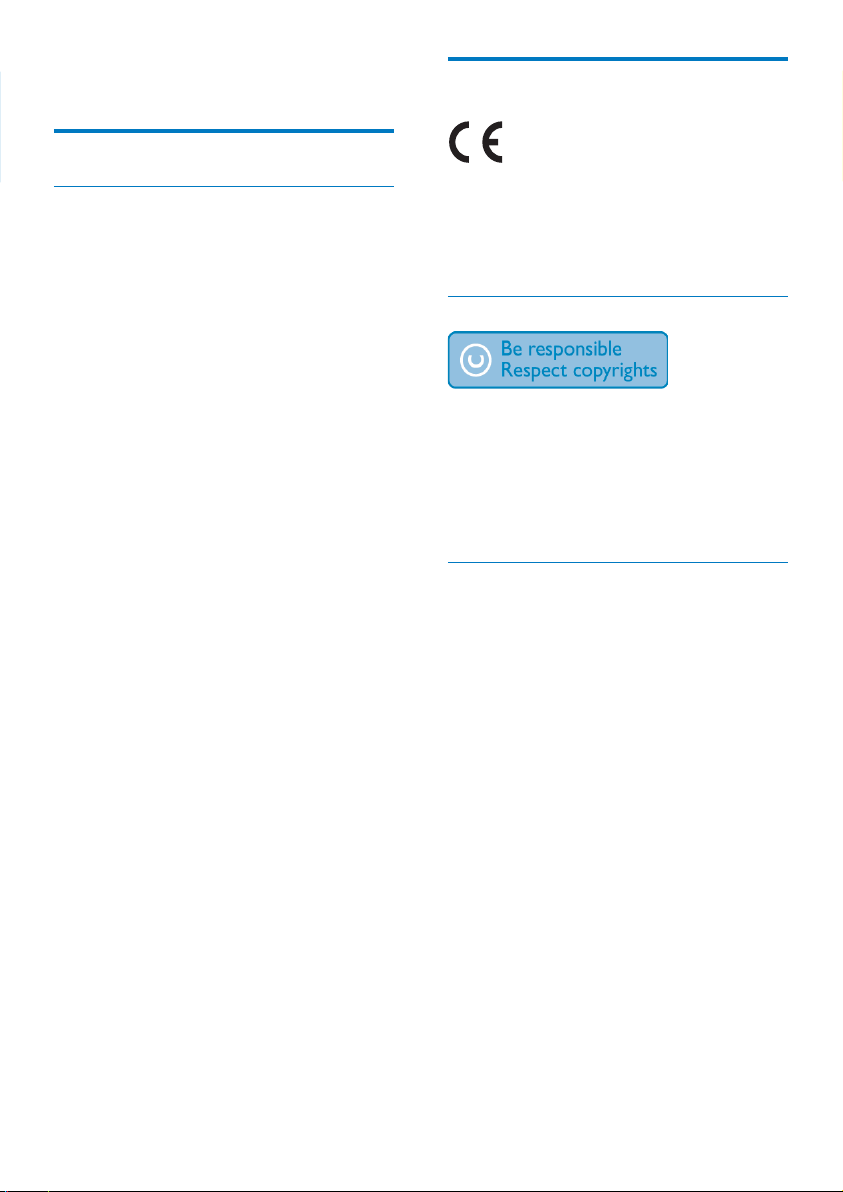
1 Wichtig
Sicherheit
Hinweis
Hinweise zur Sicherheit und Wartung
Der Bildschirm darf in keiner Weise mit •
harten Gegenständen berührt werden, da
er hierdurch dauerhaft beschädigt werden
kann.
Trennen Sie das Gerät von der •
Stromversorgung, wenn es längere Zeit
nicht verwendet wird.
Schalten Sie den Bildschirm aus, und •
ziehen Sie das Netzkabel, bevor Sie den
Bildschirm reinigen. Reinigen Sie den
Bildschirm nur mit einem weichen, mit
Wasser angefeuchteten Tuch. Verwenden
Sie keinesfalls Alkohol, Chemikalien oder
Haushaltsreiniger zur Reinigung des Geräts.
Setzen Sie das Gerät nie offenem Feuer •
oder anderen Wärmequellen (z. B.
direktem Sonnenlicht) aus.
Setzen Sie das Gerät weder Regen noch •
Wasser aus. Platzieren Sie niemals Behälter
mit Flüssigkeiten wie Vasen in der Nähe
des Geräts.
Lassen Sie das Gerät nicht fallen. Wenn Sie •
das Gerät fallen lassen, wird es beschädigt.
Installieren und verwenden Sie •
ausschließlich Dienste oder Software von
vertrauenswürdigen Quellen, die keine
Viren oder schädliche Software enthalten.
Dieses Gerät eignet sich nur für den •
Einsatz in geschlossenen Räumen.
Verwenden Sie das Gerät nur zusammen •
mit dem im Lieferumfang enthaltenen
Adapter.
Dieses Produkt entspricht den grundlegenden
Anforderungen und sonstigen relevanten
Bestimmungen der Richtlinien 2006/95/EC
(Niederspannung) und 2004/108/EC (EMV).
Respektieren Sie Urheberrechte.
Das unbefugte Kopieren von kopiergeschütztem
Material wie z. B. Computerprogrammen,
Dateien, Sendungen und Tonaufnahmen kann
eine Urheberrechtsverletzung und somit eine
Straftat darstellen. Dieses Gerät darf für solche
Zwecke nicht verwendet werden.
Entsorgung
Ihr neues Produkt enthält Materialien, die •
recycelt und wiederverwendet werden
können. Spezialisierte Firmen können
Ihr Produkt recyceln und so die Menge
der wiederverwendbaren Materialien
im Vergleich zu den zu entsorgenden
Materialien erhöhen.
Weitere Informationen über die für die •
Entsorgung Ihres alten Monitors geltenden
örtlichen Vorschriften erhalten Sie von
Ihrem örtlichen Philips Händler.
(Für Kunden in Kanada und den •
USA) Entsorgen Sie das alte Gerät
in Übereinstimmung mit den lokalen,
regionalen und nationalen Vorschriften.
Weitere Informationen zum Recycling
nden Sie unter www.eia.org (Initiative zur
Konsumentenbildung).
2 DE
Page 4
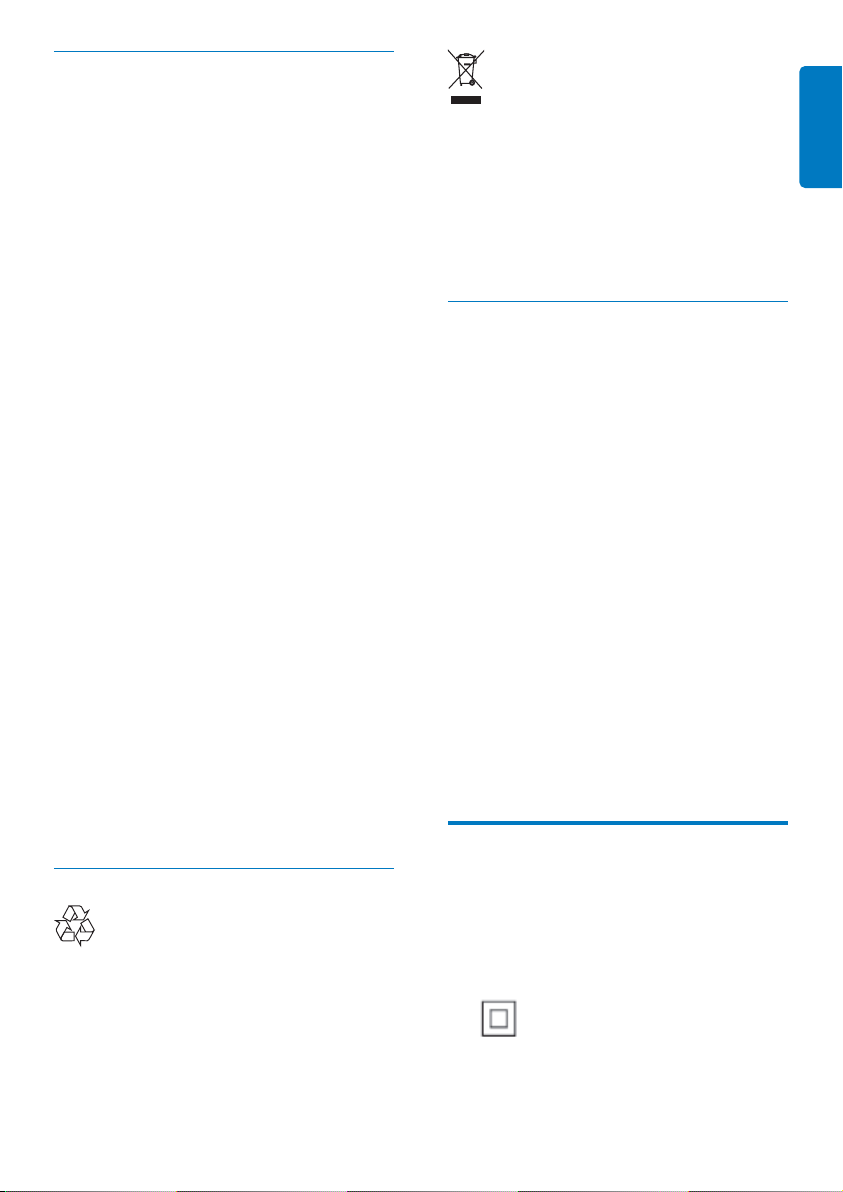
Informationen zum Recycling für
Kunden
Philips hat technisch und ökonomisch realisierbare
Vorgaben eingerichtet, um die Umweltverträglichkeit
der Produkte, Dienstleistungen und Aktivitäten der
Organisation zu optimieren.
Von der Planung über die Entwicklung bis hin zur
Produktion legt Philips großen Wert darauf, dass
die Produkte sich problemlos recyceln lassen.
Bei Philips zieht das Entsorgungsmanagement
hauptsächlich die Teilnahme an nationalen
Rücknahmeinitiativen und Recycling-Programmen
nach sich, bevorzugt in Kooperation mit anderen
Wettbewerbern.
In einigen europäischen Ländern wie den
Niederlanden, Belgien, Norwegen, Schweden
und Dänemark funktioniert zurzeit ein solches
Recycling-System.
In den USA hat Philips Consumer Lifestyle
North America für das Elektronik-RecyclingProjekt der Electronic Industries Alliance (EIA)
und verschiedene einzelstaatliche RecyclingInitiativen zur Entsorgung von elektronischen
Produkten aus den Haushalten entsprechende
Mittel bereitgestellt. Des Weiteren plant die
Northeast Recycling Council (NERC) – eine
zwischenstaatliche gemeinnützige Organisation zur
Förderung der Entwicklung des Recyclingmarkts –
die Implementierung eines Recycling-Programms.
Im Asien-Pazi k-Raum bzw. in Taiwan können
die Produkte durch die Environment Protection
Administration (EPA) zurückgenommen werden.
Details zum Managementprozess des IT-ProduktRecyclings nden Sie auf der Website www.epa.
gov.tw.
Entsorgen Sie dieses Produkt nie mit dem
restlichen Hausmüll. Bitte informieren Sie sich
über die örtlichen Bestimmungen zur getrennten
Entsorgung von elektrischen und elektronischen
Produkten. Durch die korrekte Entsorgung Ihrer
Altgeräte werden Umwelt und Menschen vor
möglichen negativen Folgen geschützt.
North Europe Information
(Nordic Countries)
VARNING :
FÖRSÄKRA DIG OM ATT HUVUDBRYTARE
OCH UTTAG ÄR LÄTÅTKOMLIGA, NÄR DU
STÄLLER DIN UTRUSTNING PÅPLATS.
Placering/Ventilation
ADVARSEL :
SØRG VED PLACERINGEN FOR, AT
NETLEDNINGENS STIK OG STIKKONTAKT
ER NEMT TILGÆNGELIGE.
Paikka/Ilmankierto
VAROITUS :
SIJOITA LAITE SITEN, ETTÄ VERKKOJOHTO
VOIDAAN TARVITTAESSA HELPOSTI
IRROTTAA PISTORASIASTA.
Plassering/Ventilasjon
ADVARSEL :
NÅR DETTE UTSTYRET PLASSERES, MÅ
DU PASSE PÅ AT KONTAKTENE FOR
STØMTILFØRSEL ER LETTE Å NÅ.
Liste der Verbotsstoffe
Deutsch
Umweltinformationen
Ihr Gerät wurde unter Verwendung
hochwertiger Materialien und Komponenten
entwickelt und hergestellt, die recycelt und
wiederverwendet werden können.
Be ndet sich das Symbol einer
durchgestrichenen Abfalltonne auf Rädern auf
dem Gerät, bedeutet dies, dass für dieses Gerät
die Europäische Richtlinie 2002/96/EG gilt.
Dieses Produkt entspricht den Anforderungen zur
Beschränkung der Verwendung gefährlicher Stoffe
(Restriction of Hazardous Substances, RoHS).
Symbol der Geräteklasse II:
Dieses Symbol gibt an, dass das Produkt über
ein doppeltes Isoliersystem verfügt.
DE 3
Page 5
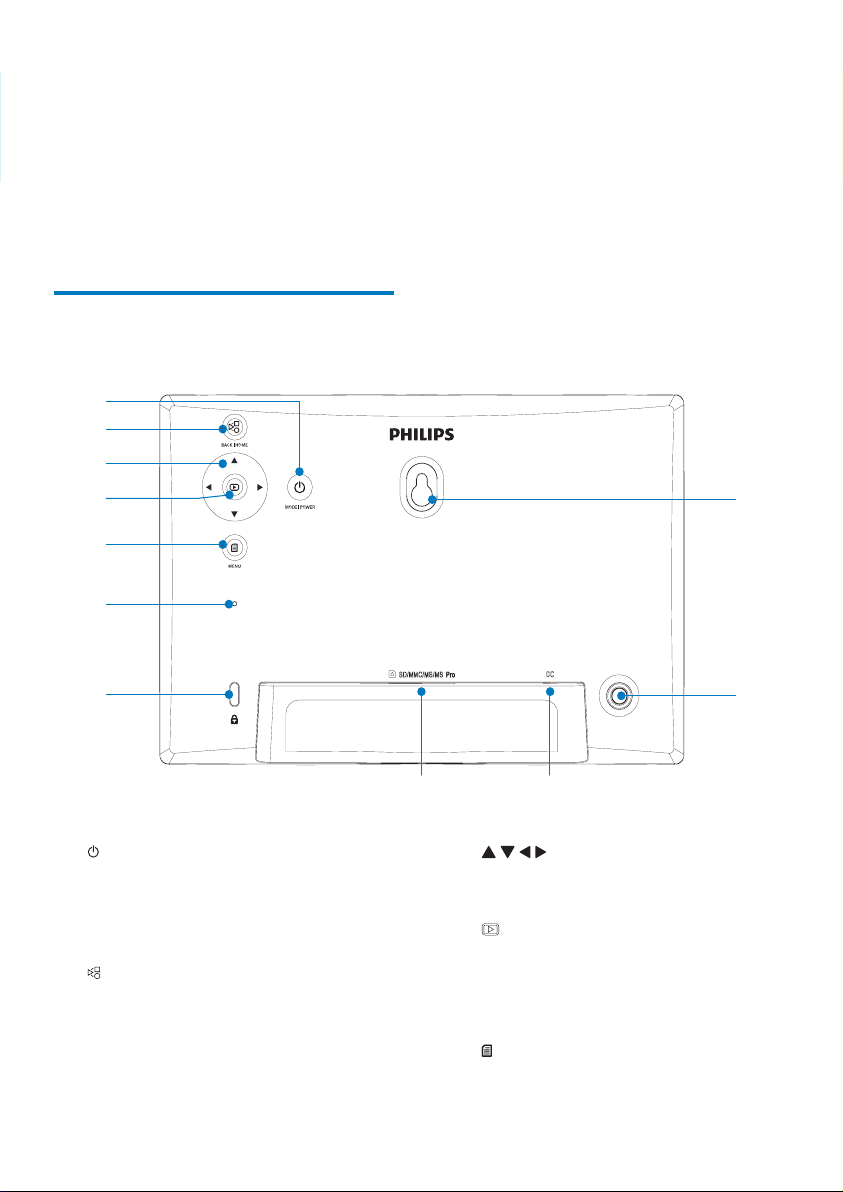
2 Ihr PhotoFrame
Herzlichen Glückwunsch zu Ihrem Kauf
und willkommen bei Philips! Um das
Kundendienstangebot von Philips vollständig
nutzen zu können, sollten Sie Ihr Produkt unter
www.philips.com/welcome registrieren.
Überblick über Ihren
PhotoFrame
a
b
c
d
e
f
g
a
Gedrückt halten, um den PhotoFrame •
ein- oder auszuschalten
Drücken, um den Modus zu wechseln: •
Diashow/Uhr/Kalender
b
Drücken, um eine Ebene •
zurückzuspringen
Gedrückt halten, um zum •
Startbildschirm zu wechseln
h
c / / /
d
e
k
j
i
Drücken, um die obere, untere, rechte •
oder linke Option auszuwählen
Drücken, um eine Diashow zu starten •
oder anzuhalten
Drücken, um eine Auswahl zu •
bestätigen
Drücken, um ein Menü aufzurufen •
oder zu verlassen
4 DE
Page 6
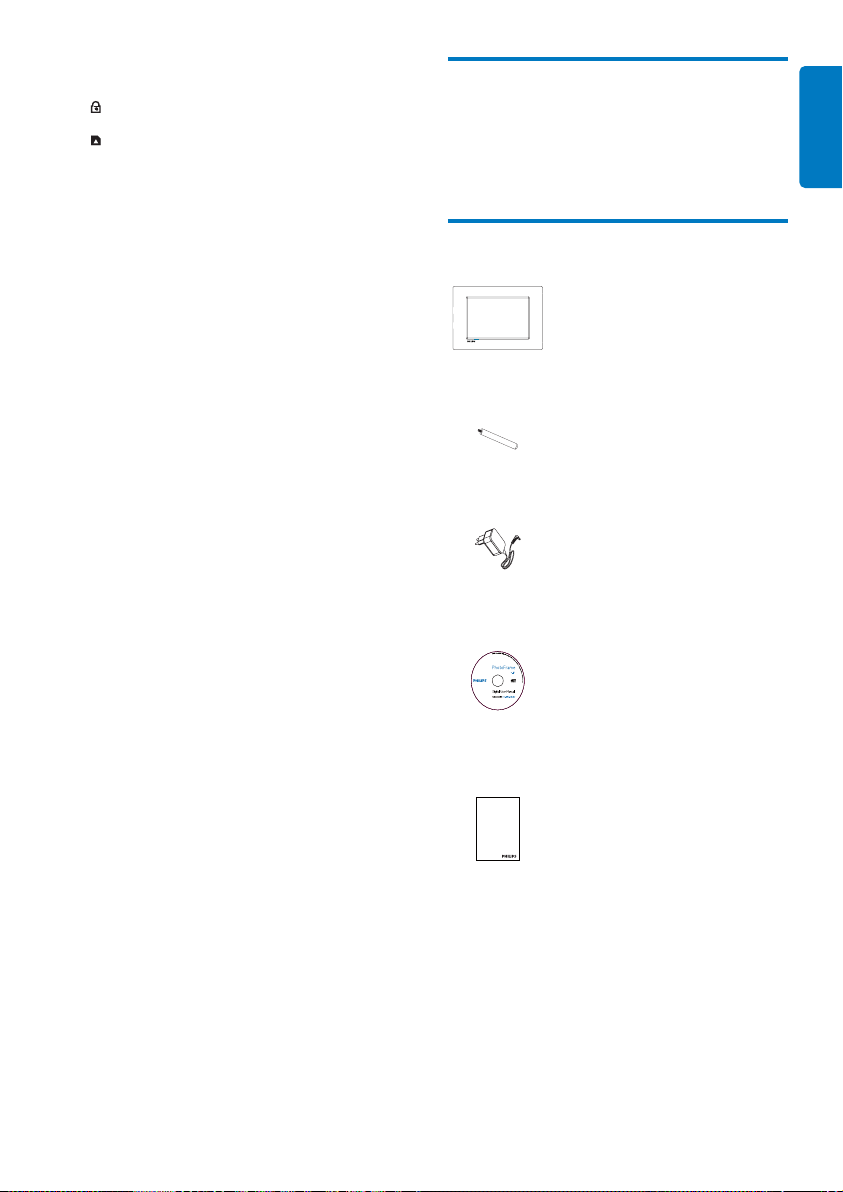
f Summer
g
Kensington-Sicherung
h
SD/MMC/MS/MS Pro
Steckplatz für SD-/MMC-/MS-/MS •
Pro-Karte
i DC
Eingang für AC-DC-Netzadapter•
j Standfußöffnung
k Öffnung zur Wandmontage
Einführung
Mit dem Philips Digital PhotoFrame können Sie
JPEG-Bilder in beeindruckender Qualität direkt
über eine Speicherkarte wiedergeben.
Lieferumfang
Philips Digital PhotoFrame•
Standfuß•
AC-DC-Netzadapter•
Deutsch
CD-ROM mit digitalem Benutzerhandbuch•
Register your product and get support at
PhotoFrame
www.philips.com/welcome
Quick Start Guide
Kurzanleitung•
DE 5
Page 7
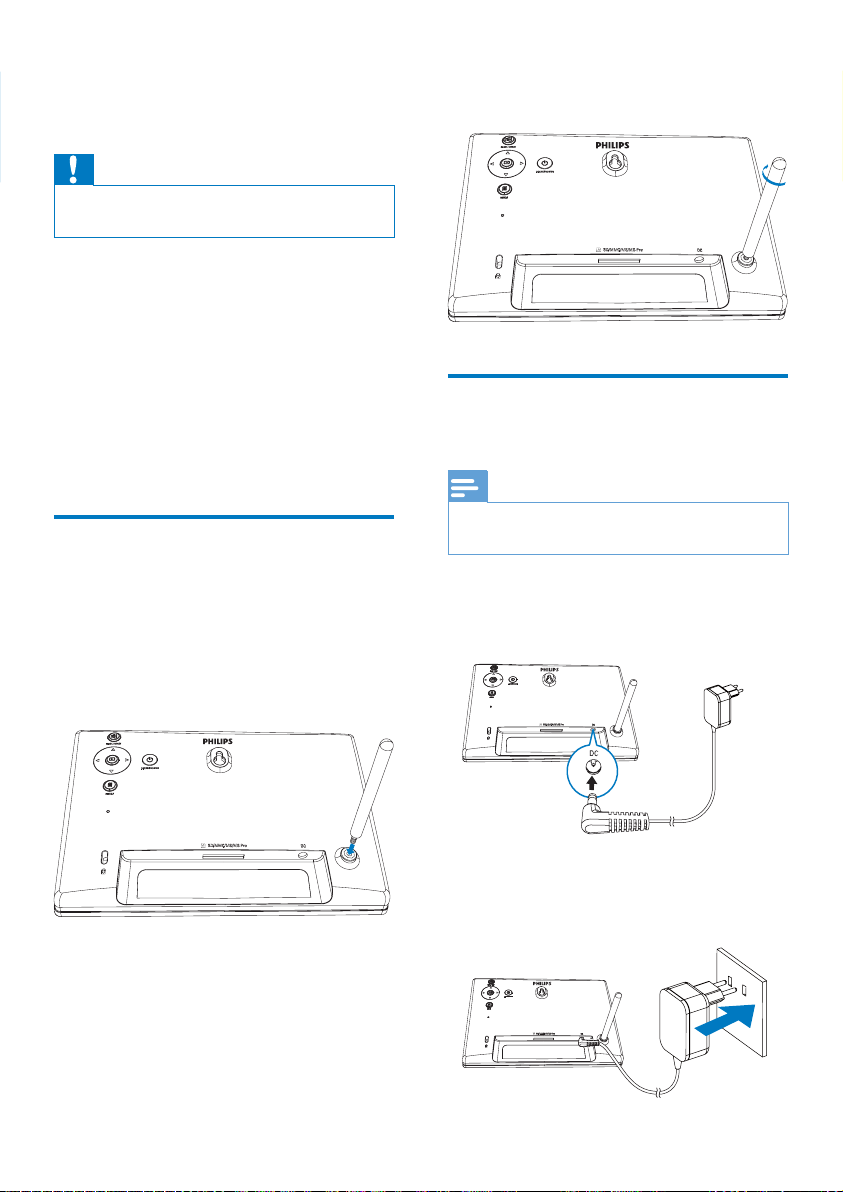
3 Erste Schritte
Achtung
Verwenden Sie die Steuerelemente nur wie in diesem •
Benutzerhandbuch angegeben.
Folgen Sie den Anweisungen in diesem Kapitel
immer nacheinander.
Wenn Sie mit Philips Kontakt aufnehmen,
werden Sie nach der Modell- und
Seriennummer Ihres Geräts gefragt. Sie
nden die Modell- und Seriennummer auf
der Rückseite des Geräts. Notieren Sie die
Nummern:
Modell-Nr. __________________________
Serien-Nr. ___________________________
Installieren des Standfußes
2 Schrauben Sie den Standfuß fest in die
Standfußöffnung.
Anschließen an die
Stromversorgung
Hinweis
Stellen Sie beim Aufstellen des PhotoFrames sicher, dass •
die Steckdose und der Netzstecker leicht zugänglich sind.
Wenn Sie den PhotoFrame auf einer ebenen
Ober äche aufstellen möchten, bringen Sie den
mitgelieferten Standfuß auf der Rückseite des
PhotoFrames an.
1 Montieren Sie den Standfuß am
PhotoFrame.
6 DE
1 Verbinden Sie das Netzkabel mit der DC -
Buchse am PhotoFrame.
2 Stecken Sie das Netzkabel in eine
Steckdose.
Page 8
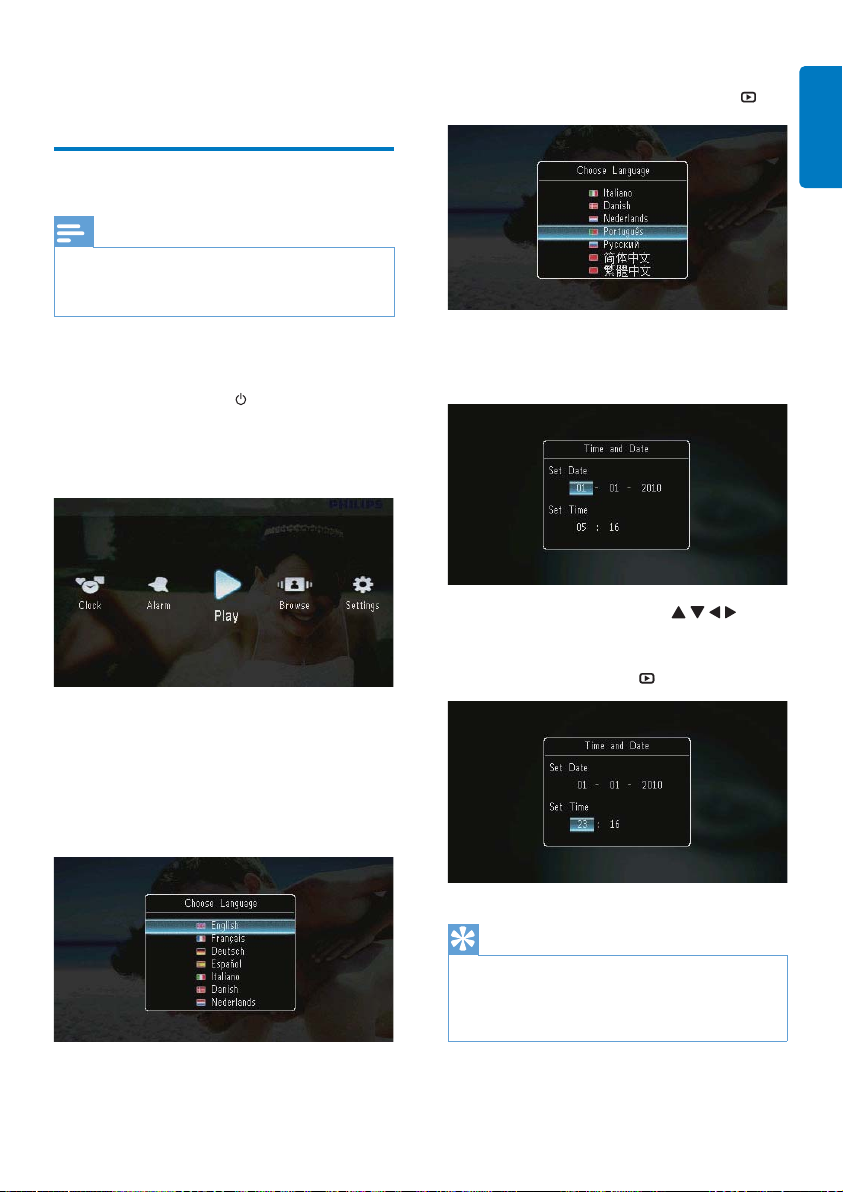
Nach einigen Sekunden schaltet sich »
der PhotoFrame automatisch ein.
Einschalten des PhotoFrame
Hinweis
Wenn Sie den PhotoFrame an die Stromversorgung •
anschließen, schaltet sich der PhotoFrame automatisch
ein.
1 Wenn der PhotoFrame ausgeschaltet und
an die Stromversorgung angeschlossen ist,
können Sie die Taste
den PhotoFrame einzuschalten.
Nach einigen Sekunden wird der »
Startbildschirm angezeigt.
gedrückt halten, um
Erste Schritte, wenn Sie den PhotoFrame zum
ersten Mal einschalten :
Sie werden auf dem Bildschirm •
dazu aufgefordert, eine Sprache
auszuwählen.
Wählen Sie eine Sprache aus, und •
bestätigen Sie anschließend mit
Sie werden auf dem Bildschirm dazu •
aufgefordert, die Uhrzeit und das
Datum einzustellen.
Drücken Sie die Taste • / / /
, um die Uhrzeit und das Datum
einzustellen, und bestätigen Sie
anschließend mit
.
Deutsch
.
Tipp
Wenn der PhotoFrame über einen längeren Zeitraum •
von der Stromversorgung getrennt wird, müssen Sie die
Uhrzeit und das Datum erneut einstellen, wenn Sie den
PhotoFrame einschalten.
DE 7
Page 9
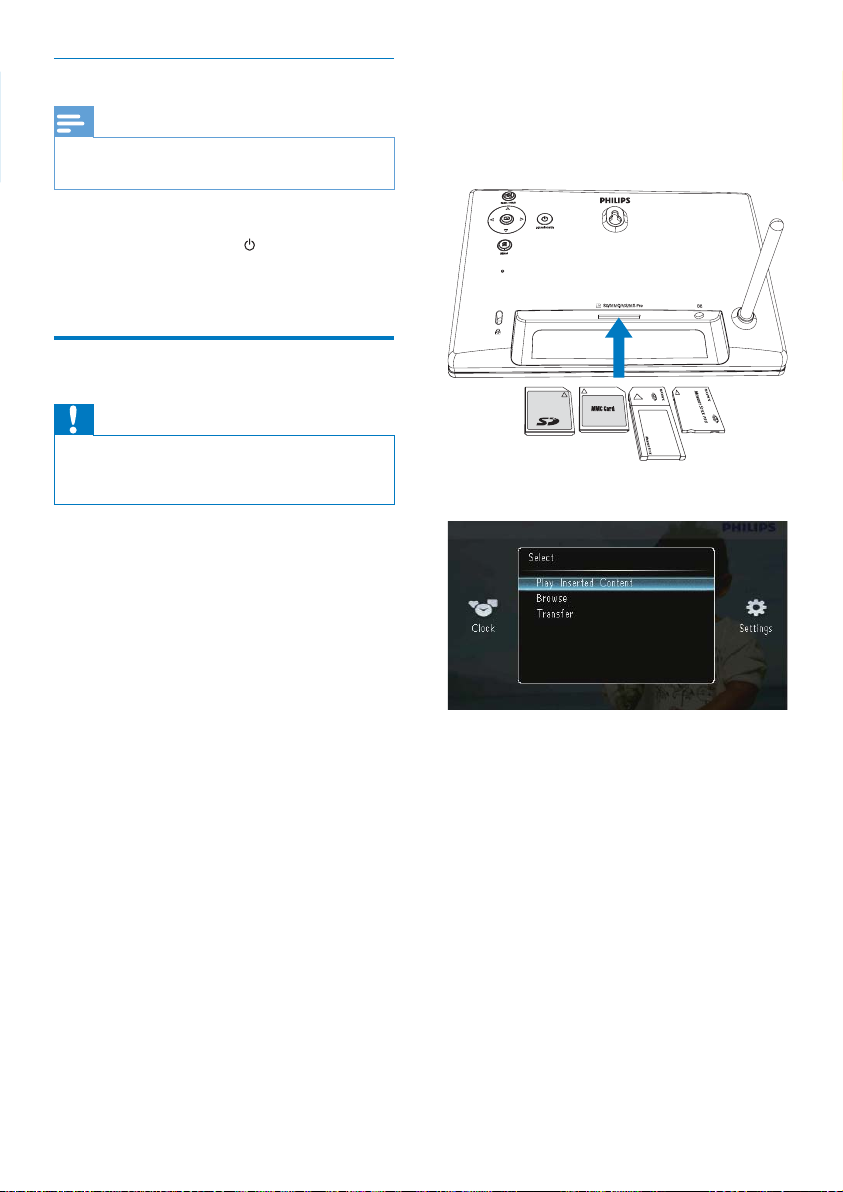
Ausschalten des PhotoFrame
Hinweis
Sie können den PhotoFrame erst ausschalten, wenn alle •
Kopier- und Speichervorgänge abgeschlossen sind.
Wenn Sie den PhotoFrame ausschalten •
möchten, drücken Sie
die Taste ungefähr zwei Sekunden lang
gedrückt.
Übertragen von Fotos
Achtung
Sie dürfen ein Speichergerät nur dann vom PhotoFrame •
entfernen, wenn Sie keine Fotos zum bzw. vom
Speichergerät übertragen.
Sie können von folgenden, an den PhotoFrame
angeschlossenen Speichergeräten Fotos im
JPEG-Format wiedergeben:
Secure Digital (SD)•
Secure Digital High Capacity (SDHC)•
Multimedia Card (MMC)•
Multimedia Card Plus (MMC+)•
Memory Stick (MS)•
Memory Stick Pro (MS Pro, mit Adapter)•
, und halten Sie
Wir garantieren jedoch nicht die
Funktionsfähigkeit aller Arten von
Speichermedien.
1 Stecken Sie ein Speichergerät in den
Steckplatz.
Es wird ein Optionsmenü angezeigt. »
[Eingegebenen Inhalt wiedergeben] :
Wiedergeben von Fotos auf dem
Speichergerät
[Durchsuchen] : Durchsuchen von
Fotos auf dem Speichergerät
[Übertragen] : Übertragen von
Fotos vom Speichergerät auf den
PhotoFrame
8 DE
Page 10
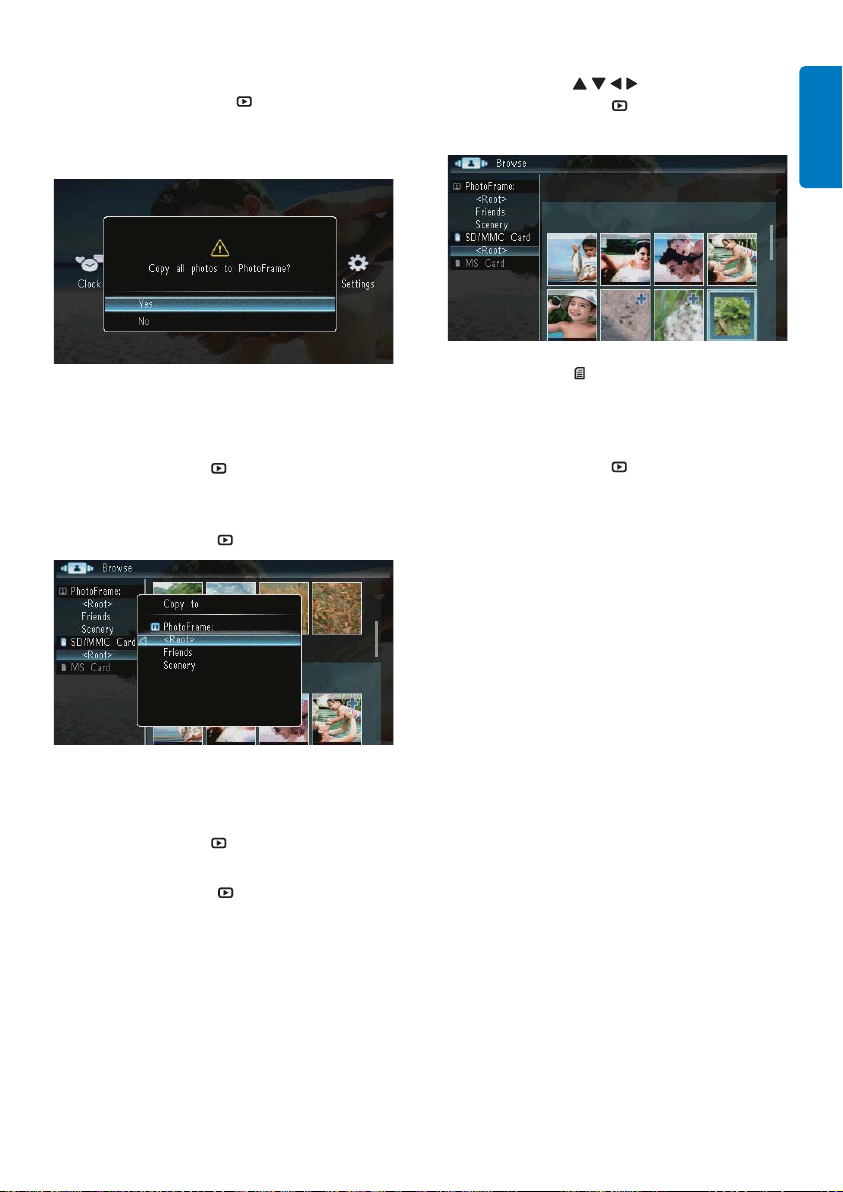
2 Wählen Sie [Übertragen] , und bestätigen
Sie anschließend mit
Es wird eine Bestätigungsnachricht »
angezeigt.
.
Auswählen aller Fotos :
1 Wählen Sie [Ja] , und bestätigen Sie
anschließend mit
2 Wählen Sie auf dem PhotoFrame ein
Album aus, um die Fotos zu speichern, und
bestätigen Sie mit
.
.
3 Drücken Sie / / / , und drücken
Sie dann die Taste
auszuwählen oder die Auswahl aufzuheben.
, um ein Foto
4 Drücken Sie , um den
Übertragungsvorgang fortzusetzen.
5 Wählen Sie auf dem PhotoFrame ein
Album aus, um die Fotos zu speichern, und
bestätigen Sie mit
• Um ein Speichermedium zu entfernen ,
ziehen Sie es aus dem PhotoFrame heraus.
.
Deutsch
Auswählen bestimmter Fotos :
1 Wählen Sie [Nein] , und bestätigen Sie
anschließend mit
2 Wählen Sie ein Album aus, und drücken
Sie dann die Taste
.
.
DE 9
Page 11
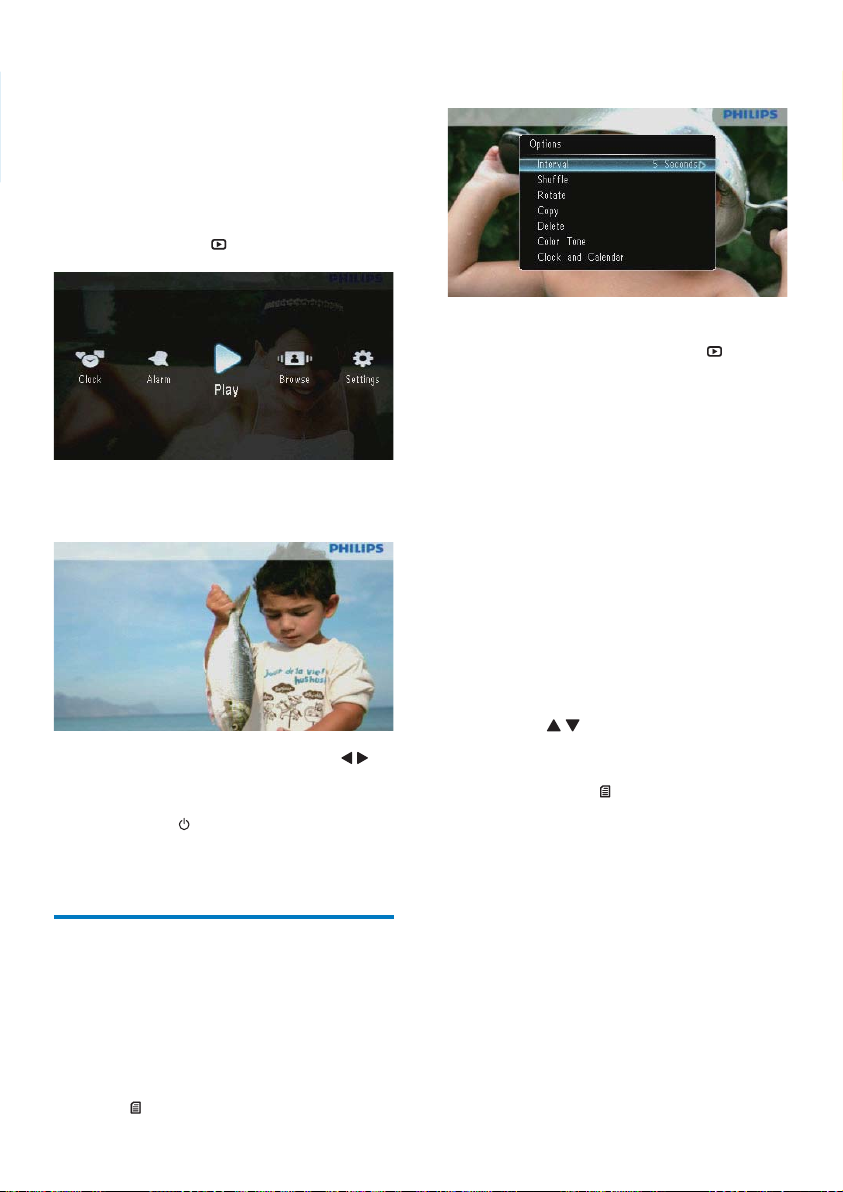
4 Anzeigen von
Fotos
1 Wählen Sie auf dem Startbildschirm die
Option [Wiedergabe] , und bestätigen Sie
anschließend mit
.
Die Fotos werden im Diashow-Modus »
angezeigt.
Drücken Sie während der Diashow • / ,
um das nächste oder vorhergehende Foto
anzuzeigen.
Drücken Sie •
Diashow-, Uhr- und Kalender-Modus zu
wechseln.
, um zwischen dem
Es wird ein Optionsmenü angezeigt. »
2 Wählen Sie eine Option aus, und
bestätigen Sie anschließend mit
• [Intervall] : Auswählen der
Diashowintervalle
• [Zufallswiedergabe] : Anzeige der
Fotos in zufälliger Reihenfolge oder in
bestimmter Reihenfolge
• [Drehen] : Auswählen des Winkels
zum Drehen eines Fotos
• [Kopieren] : Kopieren des Fotos in ein
anderes Album
• [Löschen] : Löschen des Fotos
• [Farbton] : Auswählen der Farbe für
das Foto
• [Uhr und Kalender] : Auswählen
oder Ausschalten einer Uhr-/
Kalendervorlage
• [Zoomen und Schwenken] : Drücken
von
/ , um ein Foto zu vergrößern
oder zu verkleinern
Um das Menü zu verlassen, drücken Sie •
erneut die Taste
.
.
Verwalten von Diashows und
Fotos
Befolgen Sie die nachstehenden Schritte,
um ein Foto in einer Diashow oder die
Einstellungen der Diashow zu verwalten :
1 Drücken Sie während der Diashow die
Taste
.
10 DE
Page 12

Auswählen der Diashowintervalle
1 Wählen Sie [Intervall] , und drücken Sie
dann die Taste
2 Wählen Sie ein Intervall aus, und bestätigen
Sie anschließend mit
.
.
Foto drehen
1 Wählen Sie [Drehen] , und drücken Sie
dann die Taste
2 Wählen Sie mit / eine Ausrichtung aus,
und drücken Sie dann
.
.
Deutsch
Auswählen der Diashowreihenfolge
Sie können die Diashow der Reihe nach oder in
zufälliger Reihenfolge anzeigen.
1 Wählen Sie [Zufallswiedergabe] , und
drücken Sie dann die Taste
2 Wählen Sie eine Option aus, und
bestätigen Sie anschließend mit
.
.
• [Ein] : Zufällige Wiedergabe
• [Aus] : Wiedergabe der Reihe nach
Kopieren eines Fotos
Achtung
Sie dürfen ein Speichergerät erst entfernen, wenn der •
Kopier- bzw. Löschvorgang abgeschlossen ist.
1 Wählen Sie [Kopieren] , und drücken Sie
dann die Taste
2 Wählen Sie ein Gerät aus, auf dem das
Foto gespeichert werden soll, und drücken
Sie dann die Taste
.
.
DE 11
Page 13

3 Wählen Sie ein Album aus, in dem das
Foto gespeichert werden soll, und drücken
Sie dann die Taste
.
2 Wählen Sie [Ja] , und bestätigen Sie
anschließend mit
.
Tipp
Wenn zum Speichern weiterer Bilder kein Speicher mehr •
vorhanden ist, wird eine Fehlermeldung angezeigt.
Foto löschen
Achtung
Sie dürfen ein Speichergerät erst entfernen, wenn der •
Kopier- bzw. Löschvorgang abgeschlossen ist.
1 Wählen Sie [Löschen] , und drücken Sie
dann die Taste
.
Fotoeffekt auswählen
1 Wählen Sie [Farbton] , und drücken Sie
dann die Taste
2 Wählen Sie eine Option aus, und drücken
Sie die Taste
.
.
Auswählen einer Uhr/eines Kalenders
Sie können eine Uhr oder einen Kalender
auswählen, der in der Diashow angezeigt wird.
1 Wählen Sie [Uhr und Kalender] , und
drücken Sie dann die Taste
2 Wählen Sie eine Option aus, und drücken
Sie die Taste
.
.
12 DE
Page 14

Wählen Sie • [Aus] , um die Uhr oder
den Kalender auszublenden, und
drücken Sie dann die Taste
Vergrößern und Schwenken eines
Fotos
.
1 Wählen Sie [Zoomen und Schwenken] ,
und drücken Sie dann die Taste
.
2 Drücken Sie , um ein Foto zu vergrößern,
und drücken Sie dann die Taste
Drücken Sie •
verkleinern, und drücken Sie dann die
Taste
, um ein Foto zu
.
3 Um ein Foto zu schwenken, drücken Sie
/ / / .
Um zum Diashow-Modus zurückzukehren, •
drücken Sie wiederholt die Taste
.
.
Deutsch
Tipp
Sie können die Zoom- und Schwenkfunktion nur bei •
Fotos anwenden, die größer als 432 x 234 Pixel sind.
DE 13
Page 15

5 Durchsuchen
Sie können Alben und Fotos durchsuchen und
verwalten.
1 Wählen Sie [Durchsuchen] , und drücken
Sie dann die Taste
.
Der Albummodus wird angezeigt. »
• [Neues Album erstellen] : Wird ein
Ordner auf einer Speicherkarte
ausgewählt, wird stattdessen [Neuen
Ordner erstellen] angezeigt.
• [Kopieren]
• [Verschieben]
• [Löschen]
• [Umbenennen]
• [Sortieren nach]
• [Mehrfachauswahl]
Fotomenü :
1 Wählen Sie ein Album aus, und drücken
Sie dann die Taste
2 Wählen Sie ein Foto aus, und drücken Sie
dann die Taste
Das Fotomenü wird angezeigt. »
.
.
Albummenü :
1 Wählen Sie ein Album aus, und drücken
Sie dann die Taste
Das Albummenü wird angezeigt. »
.
14 DE
• [Kopieren]
• [Verschieben]
• [Löschen]
• [Drehen]
• [Farbton]
• [Sortieren nach]
• [Mehrfachauswahl]
Page 16

Erstellen von Alben/Ordnern
Album umbenennen
1 Wählen Sie [Neues Album
erstellen] / [Neuen Ordner erstellen] , und
drücken Sie dann die Taste
.
Ein Tastenfeld wird angezeigt. »
2 Um den Namen einzugeben (bis
zu 31 Zeichen), wählen Sie die
entsprechenden Buchstaben/Zahlen aus,
und drücken Sie dann die Taste
Wenn Sie zwischen der Groß- und •
Kleinschreibung wechseln möchten,
wählen Sie auf dem angezeigten
Tastenfeld [a/A] , und drücken Sie dann
die Taste
3 Drücken Sie nach vollständiger Eingabe des
Namens die Taste [Enter] , und bestätigen
Sie anschließend mit
.
.
.
1 Wählen Sie [Umbenennen] , und drücken
Sie dann die Taste
.
Ein Tastenfeld wird angezeigt. »
2 Um den Namen einzugeben (bis
zu 31 Zeichen), wählen Sie die
entsprechenden Buchstaben/Zahlen aus,
und drücken Sie dann die Taste
Wenn Sie zwischen der Groß- und •
Kleinschreibung wechseln möchten,
wählen Sie auf dem angezeigten
Tastenfeld [a/A] , und drücken Sie dann
die Taste
3 Drücken Sie nach vollständiger Eingabe des
Namens die Taste [Enter] , und bestätigen
Sie anschließend mit
.
.
.
Deutsch
DE 15
Page 17

Auswählen mehrerer Fotos
Sie können mehrere Fotos zur gleichzeitigen
Bearbeitung auswählen.
1 Wählen Sie [Mehrfachauswahl] , und
drücken Sie dann die Taste
.
2 Drücken Sie / / / und anschließend ,
um Fotos auszuwählen bzw. deren Auswahl
aufzuheben.
3 Drücken Sie die Taste .
Es wird ein Optionsmenü angezeigt. »
• [Kopieren]
• [Verschieben]
• [Löschen]
• [Drehen]
• [Diashow wiedergeben]
16 DE
Page 18

6 Uhr und
Kalender
Sie können eine Uhr oder einen Kalender
auswählen, der in der Diashow angezeigt wird.
1 Wählen Sie [Uhr] , und drücken Sie dann
die Taste
.
2 Wählen Sie [Uhr] / [Kalender] , und drücken
Sie dann die Taste
.
Deutsch
Um die Uhr oder den Kalender •
auszublenden, wählen Sie [Aus] , und
bestätigen Sie anschließend mit
3 Wählen Sie eine Option aus, und
bestätigen Sie anschließend mit
.
.
DE 17
Page 19

7 Alarm
1 Wählen Sie [Wecker] , und drücken Sie
dann die Taste
.
2 Wählen Sie einen Alarm aus, und drücken
Sie dann die Taste
.
3 Wählen Sie [Zeit] , und drücken Sie dann
die Taste
4 Drücken Sie / / / , um die Uhrzeit
einzustellen, und drücken Sie dann die Taste
.
Um den Alarm zu löschen, wählen •
Sie [Aus] , und drücken Sie dann die
Taste
.
Wenn der Alarm ertönt, drücken Sie eine •
beliebige Taste, um diesen auszuschalten.
18 DE
.
Page 20

8 Schnelleinstel-
lungsmenü
Im Schnelleinstellungsmenü können Sie die
Helligkeit des Displays einstellen und den Status
des PhotoFrame anzeigen.
1 Wählen Sie auf dem Startbildschirm die
Option
.
Das Schnelleinstellungsmenü wird »
angezeigt.
2 Wählen Sie eine Option aus, und
bestätigen Sie anschließend mit
• [Status] : Anzeigen des PhotoFrameStatus
• [Helligkeit] : Drücken Sie
Helligkeit anzupassen, und drücken Sie
dann die Taste
.
.
/ , um die
Deutsch
Um das Schnelleinstellungsmenü zu •
verlassen, drücken Sie erneut die Taste
.
DE 19
Page 21

9 Einstellungen
Anpassen der
Anzeigehelligkeit
Auswählen einer Sprache
1 Wählen Sie [Einstellungen] , und drücken
Sie dann die Taste
.
2 Wählen Sie [Sprachen] , und drücken Sie
dann die Taste
.
3 Wählen Sie eine Sprache, und drücken Sie
dann die Taste
.
1 Wählen Sie [Einstellungen] , und drücken
Sie dann die Taste
.
2 Wählen Sie [Helligkeit] , und drücken Sie
dann die Taste
.
3 Drücken Sie / , um die Helligkeit
anzupassen, und drücken Sie dann die Taste
.
20 DE
Page 22

Einstellen von Datum und
Uhrzeit
1 Wählen Sie [Einstellungen] , und drücken
Sie dann die Taste
.
Einrichten des automatischen
Ein- und Ausschaltens der
Bildschirmanzeige
Mit der SmartPower-Funktion können Sie die
Uhrzeit einstellen, zu der der PhotoFrame
automatisch ein- bzw. ausgeschaltet wird.
Hinweis
Stellen Sie sicher, dass Sie zuerst die aktuelle Zeit und das •
aktuelle Datum auf dem PhotoFrame richtig eingestellt
haben, bevor Sie die Ein-/Ausschaltfunktion einstellen.
Deutsch
2 Wählen Sie [Uhrzeit und Datum] , und
drücken Sie dann die Taste
3 Wählen Sie [Zeit einstellen] / [Datum
einstellen] / [Zeitformat
einstellen] / [Datumsformat einstel.] , und
drücken Sie dann die Taste
.
.
4 Drücken Sie / / / , um die Uhrzeit und
das Datum einzustellen oder ein Format
auszuwählen, und drücken Sie dann die
Taste
.
1 Wählen Sie [Einstellungen] , und drücken
Sie dann die Taste
.
2 Wählen Sie [SmartPower] , und drücken
Sie dann die Taste
3 Wählen Sie [Timer] , und drücken Sie dann
die Taste
.
• Um die Ein-/Ausschaltfunktion zu
deaktivieren , wählen Sie [Aus] , und
drücken Sie dann die Taste
.
.
DE 21
Page 23

4 Wählen Sie [Timer aktivieren] / [Timer
deaktivieren] , und drücken Sie dann die
Taste
.
5 Drücken Sie / / / , um die Uhrzeit
einzustellen, und drücken Sie dann die Taste
.
Aktivieren des Ruhezustands
des PhotoFrame
3 Wählen Sie eine Option aus, und drücken
Sie die Taste
Nach der festgelegten Zeitspanne »
wechselt der PhotoFrame in den
Ruhezustand.
• Um die Ruhezustand-Funktion zu
deaktivieren , wählen Sie [Niemals] ,
und drücken Sie dann die Taste
.
.
• Um den Ruhezustand des PhotoFrame zu
beenden , halten Sie die Taste
gedrückt.
1 Wählen Sie [Einstellungen] , und drücken
Sie dann die Taste
.
2 Wählen Sie [Ruhemodus] , und drücken Sie
dann die Taste
22 DE
.
Einrichten der automatischen
Ausrichtung
Sie können Fotos abhängig von der
horizontalen/vertikalen Ausrichtung des
PhotoFrames in der korrekten Ausrichtung
anzeigen.
1 Wählen Sie [Einstellungen] , und drücken
Sie dann die Taste
.
Page 24

2 Wählen Sie [Autom. Ausrichtung] , und
drücken Sie dann die Taste
.
3 Wählen Sie [Ein] , und drücken Sie dann
die Taste
Einstellen des Tastentons
1 Wählen Sie [Einstellungen] , und drücken
Sie dann die Taste
.
• Um die automatische
Ausrichtungsfunktion zu deaktivieren,
wählen Sie [Aus] , und drücken Sie
dann die Taste
.
.
3 Wählen Sie [Ein] , um den Tastenton
einzuschalten, und drücken Sie dann die
Taste
.
Wählen Sie • [Aus] , um den Tastenton
auszuschalten , und drücken Sie dann
die Taste
Sichern/Freigeben von
Inhalten einer Speicherkarte
Sie können die Löschfunktion auf einem auf
dem PhotoFrame verfügbaren Speichermedium
aktivieren. Um zu verhindern, dass Fotos
auf einem Speichergerät gelöscht werden,
können Sie auch die Löschfunktion auf einem
Speichergerät deaktivieren.
1 Wählen Sie [Einstellungen] , und drücken
Sie dann die Taste
.
.
Deutsch
2 Wählen Sie [Signalton festlegen] , und
drücken Sie dann die Taste
.
2 Wählen Sie [Speicherkarte] , und drücken
Sie dann die Taste
.
3 Wählen Sie [Löschen nicht zulas.] , um die
Löschfunktion zu deaktivieren, und drücken
Sie dann die Taste
.
DE 23
Page 25

Wählen Sie • [Löschen zulassen] , um
die Löschfunktion zu aktivieren, und
drücken Sie dann die Taste
Aktivieren/Deaktivieren der
Demo
1 Wählen Sie [Einstellungen] , und drücken
Sie dann die Taste
.
.
2 Wählen Sie [Demo] , und drücken Sie dann
die Taste
.
Diashow-Einstellung
Auswählen eines Übergangseffekts für
die Diashow
1 Wählen Sie [Einstellungen] , und drücken
Sie dann die Taste
.
2 Wählen Sie [Diashow] , und drücken Sie
dann die Taste
3 Wählen Sie [Übergangseffekt] , und
drücken Sie dann die Taste
.
.
3 Wählen Sie [Ein] , um die Demo-Anzeige
zu aktivieren, und drücken Sie dann die
Taste
.
Wenn der Demo-Modus »
EINGESCHALTET ist, wird die
Demo-Diashow automatisch auf dem
PhotoFrame wiedergegeben, wenn
das Netzkabel an die Stromversorgung
angeschlossen ist.
• Um die Diashow bei Einschalten zu
deaktivieren , wählen Sie [Aus] , und
drücken Sie dann die Taste
24 DE
.
4 Wählen Sie eine Option aus, und drücken
Sie die Taste
.
Page 26

Auswählen eines Fotohintergrunds
1 Wählen Sie [Einstellungen] , und drücken
Sie dann die Taste
.
2 Wählen Sie [Diashow] , und drücken Sie
dann die Taste
3 Wählen Sie [Hintergrundfarbe] , und
drücken Sie dann die Taste
.
.
Deutsch
Wenn Sie » [RadiantColor] auswählen,
nimmt der PhotoFrame einen
Farbverlauf am Rand der Fotos vor, die
kleiner als der Vollbildschirm sind, um
den Bildschirm ohne schwarze Balken
oder Bildverzerrungen auszufüllen.
4 Wählen Sie eine Option aus, und drücken
Sie die Taste
Wenn Sie eine Hintergrundfarbe »
auswählen, zeigt der PhotoFrame ein
Foto mit einer Hintergrundfarbe an.
.
Wenn Sie » [Automat. Anpassung]
auswählen, streckt der PhotoFrame das
Foto so, dass der Bildschirm ausgefüllt
wird. Dies kann zu Bildverzerrungen
führen.
Anzeigen von Collagenfotos
1 Wählen Sie [Einstellungen] , und drücken
Sie dann die Taste
.
2 Wählen Sie [Diashow] , und drücken Sie
dann die Taste
.
DE 25
Page 27

3 Wählen Sie [Collage] , und drücken Sie
dann die Taste
.
Der PhotoFrame-Status wird auf der »
rechten Bildschirmseite angezeigt:
interner Speicher, verwendeter
Speicher, freier Speicherplatz und die
Softwareversion.
Wiederherstellen der
Werkseinstellungen
4 Wählen Sie eine Collage-Option aus, und
drücken Sie dann die Taste
• Um die Collage-Funktion zu
deaktivieren , wählen Sie [Ein Bild] ,
und drücken Sie dann die Taste
Anzeigen des Status des
PhotoFrame
1 Wählen Sie [Einstellungen] , und drücken
Sie dann die Taste
.
.
.
2 Wählen Sie [Info] .
1 Wählen Sie [Einstellungen] , und drücken
Sie dann die Taste
.
2 Wählen Sie [Zurücksetzen] , und drücken
Sie dann die Taste
3 Wählen Sie [Ja] , und drücken Sie dann die
Taste
.
.
Es wird eine Bestätigungsnachricht »
angezeigt.
26 DE
Page 28

4 Wählen Sie [Ja] , und drücken Sie dann die
Taste
.
Formatieren des PhotoFrame
Achtung
Beim Formatieren des PhotoFrame gehen alle Fotos auf •
dem PhotoFrame verloren.
1 Wählen Sie [Einstellungen] , und drücken
Sie dann die Taste
.
2 Wählen Sie [Format] , und drücken Sie
dann die Taste
.
Deutsch
3 Wählen Sie [Ja] , und drücken Sie dann die
Taste
.
DE 27
Page 29

10 Aktualisieren
des PhotoFrame
Achtung
Schalten Sie den PhotoFrame während der Aktualisierung •
nicht aus.
Wenn eine Softwareaktualisierung verfügbar
ist, können Sie die neueste Software auf www.
philips.com/support herunterladen, um den
PhotoFrame zu aktualisieren. Ältere SoftwareVersionen sind online nicht verfügbar.
1 Besuchen Sie www.philips.com/support.
2 Wählen Sie Ihren PhotoFrame, und gehen
Sie zum Bereich mit der Software.
3 Laden Sie die neueste Software in das
Stammverzeichnis einer SD-Karte herunter.
4 Legen Sie die SD-Karte in den PhotoFrame
ein.
5 PhotoFrame einschalten
Es wird eine Bestätigungsnachricht »
angezeigt.
6 Wählen Sie [Ja] , und bestätigen Sie
anschließend mit
Wenn die Aktualisierung abgeschlossen »
ist, führt der PhotoFrame einen
Neustart aus.
.
28 DE
Page 30

11 Produktinforma-
tionen
Modellnummer: SSW-1918xx-y •
(xx = EU, UK, AU, BR; Y = 1, 3)
Eingangsleistung: 100 bis 240 V~; •
50 bis 60 Hz; 0,3 A
Ausgangsleistung: DC 9 V •
1,1 A
Deutsch
Hinweis
Die Produktinformation können ohne vorherige •
Ankündigung geändert werden.
Bild/Anzeige
Betrachtungswinkel: bei C/R > 10: •
120° (H)/100° (V)
Lebensdauer, bis zu 50 % Helligkeit: •
20.000 Std.
Bildformat: 16:10•
Panel-Au ösung: 432 x 234•
Beste Fotoau ösung: 440 x 270•
Helligkeit (Minimum): 160 cd/m²•
Kontrastverhältnis (normal): 300:1•
Speichermedien
Speicherkartentypen: •
Secure Digital (SD)•
Secure Digital (SDHC)•
Multimedia Card (MMC)•
MMC Plus (MMC+)•
Memory Stick (MS)•
Memory Stick Pro (MS Pro)•
Interne Speicherkapazität: 128 MB•
Abmessungen und Gewicht
Abmessungen des Geräts ohne Standfuß •
(B x H x T): 206 x 139 x 25 mm
Abmessungen des Geräts mit Standfuß •
(B x H x T): 206 x 139 x 104 mm
Gewicht ohne Standfuß: 0,334 kg•
Leistung
Unterstützte Stromversorgung: •
Wechselspannungsbetrieb
Energieef zienzstufe: V•
Durchschnittlicher Stromverbrauch: 3,65 W •
(System eingeschaltet)
Netzteil:•
Hersteller: Philips Consumer Lifestyle •
International B.V.
Adapter Region
SSW-1918EU Europa, Russland und
Singapur
SSW-1918UK Großbritannien und
Hongkong
SSW-1918AU Australien und Neuseeland
SSW-1918CN China
Temperatur
Betrieb: 0° C bis 40° C •
Lagerung: -10° C bis 60° C•
Zubehör
AC-DC-Netzadapter•
Standfuß•
CD-ROM mit digitalem Benutzerhandbuch•
Kurzanleitung•
Bedienkomfort
Kar tenleser : Integriert•
Die folgenden Fotoformate werden •
unterstützt:
JPEG-Foto (JPEG-Dateien bis zu •
10 MB, bis zu 64 Megapixel)
Progressive JPEG-Foto (bis zu •
1024 x 768 Pixel)
Unterstützung von Positionierung: •
Automatische Fotoausrichtung, für Hochoder Querformat
Tasten und Bedienelemente: 3 Tasten, •
4-Wege-Navigationstaste und Enter-Taste
Wiedergabemodus: Diashow, Uhr, Kalender•
Fotobearbeitung: Kopieren, Löschen, •
Drehen, Fotoeffekt, Vergrößern und
Schwenken
Diashow-Einstellung: Diashowreihenfolge, •
Übergangseffekt, Intervalle, Collage,
Hintergrundfarbe
DE 29
Page 31

Bildschirmhintergrund: Schwarz, Weiß, •
Grau, Autom. Anpassung, RadiantColor
Einrichtungsfunktion: Helligkeitseinstellung, •
Sprache, Status, Signalton ein/aus, Zeit und
Datum einstellen, SmartPower
Systemstatus: Interner Speicher, •
verwendeter Speicher, freier Speicherplatz
und Firmware-Version
Behördliche Zulassung: BSMI, C-Tick, CCC, •
CE, GOST, PSB
Weiterer Bedienkomfort: Kompatibel mit •
Kensington-Schloss
Sprachen des Bildschirmdisplays (OSD): •
Englisch, Dänisch, Niederländisch,
Französisch, Deutsch, Italienisch,
Portugiesisch, Russisch, Vereinfachtes
Chinesisch, Spanisch, Traditionelles
Chinesisch
30 DE
Page 32

12 Häufig gestellte
Fragen (FAQ)
Besitzt der LCD-Bildschirm TouchscreenFunktionen?
Der LCD-Bildschirm besitzt keine TouchscreenFunktionen. Verwenden Sie zur Steuerung des
PhotoFrame die Tasten auf der Rückseite.
Kann ich zwischen verschiedenen
Diashowfotos durch Verwendung
verschiedener Speicherkarten wechseln?
Ja. Wenn eine Speicherkarte im PhotoFrame
eingelegt ist, können Sie die auf dieser
Speicherkarte gespeicherten Fotos im
Diashow-Modus wiedergeben.
Wird der LCD-Bildschirm beschädigt, wenn
ich dasselbe Foto über einen langen Zeitraum
hinweg anzeige?
Nein. Ein Foto kann auf dem PhotoFrame
72 Stunden lang ohne Unterbrechung angezeigt
werden, ohne dass der LCD-Bildschirm Schaden
nimmt.
Warum werden auf dem PhotoFrame einige
meiner Fotos nicht angezeigt?
Der PhotoFrame unterstützt nur Fotos im
JPEG-Format. Stellen Sie sicher, dass die Fotos
im JPEG-Format vorliegen und nicht beschädigt
sind.
Kann ich den PhotoFrame verwenden, wenn
das Display automatisch ausgeschaltet wurde?
Ja. Sie können
wieder zu aktivieren.
Warum schaltet sich der PhotoFrame nicht
automatisch aus, nachdem ich die entsprechenden
Einstellungen vorgenommen habe?
Stellen Sie sicher, dass Sie die aktuelle Uhrzeit
sowie die Zeit für das automatische Aus- und
Einschalten korrekt eingerichtet haben. Der
PhotoFrame schaltet den Bildschirm exakt zu
drücken, um den PhotoFrame
dem Zeitpunkt ab, den Sie für die automatische
Ausschaltfunktion festgelegt haben. Wenn dieser
Zeitpunkt für den heutigen Tag bereits vorbei
ist, wird die automatische Ausschaltfunktion
zum festgelegten Zeitpunkt des nächsten Tages
aktiviert.
Kann ich die Speicherkapazität erhöhen,
um mehr Fotos auf dem PhotoFrame zu
speichern?
Nein. Der interne Speicher des PhotoFrame
ist unveränderlich und kann nicht erweitert
werden. Sie können jedoch zwischen
verschiedenen Fotos wechseln, indem Sie
mehrere Speichergeräte auf dem PhotoFrame
verwenden.
Nachdem ich eine Speicherkarte eingesteckt
und den Inhalt auf den PhotoFrame
übertragen habe, weicht die auf dem
PhotoFrame gespeicherte Ordnerstruktur
von der ursprünglichen Struktur auf der
Speicherkarte ab. Warum?
Der PhotoFrame kann nur eine Ordnerstruktur
von bis zu 3 Ebenen lesen und eine
Ordnerstruktur von nur 1 Ebene anlegen.
Aus diesem Grund werden Fotos, die sich
auf der Speicherkarte in Ordnern mit dem
gleichen Namen aber auf unterschiedlichen
Ebenen be nden, auf dem PhotoFrame im
gleichen Ordner gespeichert. So werden zum
Beispiel Fotos, die sich auf der Speicherkarte
in den Ordnern “ \AA ”, “ \01\AA ” und “ \02\AA ”
be nden, alle in den Ordner “ \AA ” auf dem
PhotoFrame kopiert.
Mit welcher Au ösung sollten Fotos am
besten auf dem PhotoFrame wiedergegeben
werden?
Die beste Au ösung ist 440 x 270, 880 x 540
oder ein ähnliches Bildformat.
Warum schaltet sich der PhotoFrame
automatisch aus?
Wenn Sie die Ruhezustand- oder die
SmartPower-Funktion aktivieren, schaltet
sich der PhotoFrame zu einer bestimmten
Deutsch
DE 31
Page 33

Zeit automatisch aus. Weitere Informationen
nden Sie im Abschnitt “Aktivieren des
Ruhezustands des PhotoFrame” und “Einrichten
des automatischen Ein- und Ausschaltens der
Bildschirmanzeige”.
32 DE
Page 34

13 Glossar
B
Bildseitenverhältnis
Das Bildseitenverhältnis beschreibt das
Verhältnis zwischen der Breite und Höhe eines
Fernsehbildschirms. Das Bildseitenverhältnis
eines herkömmlichen Fernsehgeräts ist
4:3. HD- und Breitbildfernseher weisen
hingegen ein Bildseitenverhältnis von 16:9
auf. Mithilfe des Letter-Box-Formats können
Breitbildformate auch auf Bildschirmen mit
dem Standardverhältnis von 4:3 wiedergegeben
werden.
J
JPEG
Ein äußerst gängiges Format für digitale,
statische Bilder. Eine Komprimierungsmethode
für unbewegte Bilder, die von der Joint
Photographic Expert Group vorgeschlagen
wurde und im Verhältnis zur hohen
Komprimierungsrate nur eine geringe
Verringerung der Bildqualität nach sich zieht.
Die Dateien verfügen über die Erweiterung
„.jpg“ oder „.jpeg“.
K
Kbit/s
Kilobit pro Sekunde. Eine Messgröße für digitale
Datenraten, die häu g für stark komprimier te
Formate wie AAC, DAB, MP3 usw. verwendet
wird. Je höher dieser Wert ist, desto besser ist
in der Regel die Qualität.
Kensington-Sicherung
Buchse für Kensington-Sicherung (auch
K-Buchse oder Kensington-Schloss genannt).
Teil eines Anti-Diebstahl-Systems Eine kleine,
metallverstärkte Öffnung, die an fast allen
kleinen oder tragbaren Computern und
Elektronikgeräten, speziell bei teuren und/
oder relativ leichten Geräten (z. B. bei Laptops,
Computerbildschirmen, Desktop-Computern,
Spielekonsolen und Videoprojektoren), zu
nden ist. Die Öffnung wird verwendet, um eine
Verschluss-/Kabelvorrichtung, insbesondere die
von Kensington, anzubringen.
M
Memory Stick
Memory Stick. Eine Flash-Speicherkarte für
das digitale Speichern von Daten auf Kameras,
Camcordern und sonstigen Handheld-Geräten.
MMC-Karte
Multimedia-Karte. Eine Flash-Speicherkarte zum
Speichern von Daten auf Mobiltelefonen, PDAs
und sonstigen Handheld-Geräten. Die Karte
nutzt Flash-Speicher für Anwendungen mit
Lese-/Schreibzugriff oder ROM-Chips (ROMMMC) für statische Informationen. Letztere
werden weitgehend zum Hinzufügen von
Anwendungen zu einem Palm PDA verwendet.
S
SD-Karte
Secure Digital-Speicherkar te. Eine FlashSpeicherkarte, die Speicher für Digitalkameras,
Mobiltelefone und PDAs bereitstellt. SD-Karten
nutzen denselben Formfaktor (32 x 24 mm)
wie die MMC-Karten (MultiMediaCard), sind
jedoch etwas stärker (2,1 mm im Vergleich
zu 1,4 mm). SD-Kartenleser nehmen beide
Formate an. Verfügbare Karten umfassen bis zu
4 GB.
T
Thumbnail
Ein Thumbnail ist eine Miniaturansicht eines
Bilds, mit der Dateien einfacher identi ziert
werden können. Thumbnails sind für Bilder mit
dem Inhaltsverzeichnis für Texte vergleichbar.
Deutsch
DE 33
Page 35

© 2010 Koninklijke Philips Electronics N.V.
All rights reserved.
UM_V1.1
G
12NC
